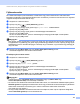Software User's Guide
Table Of Contents
- SZOFTVER HASZNÁLATI ÚTMUTATÓ
- Tartalomjegyzék
- Windows®
- 1 Nyomtatás
- A Brother nyomtató illesztőprogram használata
- Funkciók
- A megfelelő típusú papír kiválasztása
- Egyidejű nyomtatás, szkennelés és faxolás
- Adatok törlése a memóriából
- Állapotjelző
- Nyomtató illesztőprogram beállítások
- A nyomtató illesztőprogram beállításainak elérése
- Alapvető fül
- Haladó fül
- A REALLUSION FaceFilter Studio alkalmazását fénykép nyomtatásra használhatja
- 2 Szkennelés
- Dokumentum szkennelése a TWAIN meghajtóval
- Dokumentum szkennelése a WIA meghajtóval (Windows® XP/Windows Vista®)
- Dokumentum szkennelése a WIA meghajtóval (Windows Photo Gallery és Windows Fax és Scan felhasználók esetében)
- A NUANCE™ által gyártott OCR funkcióval rendelkező ScanSoft™ PaperPort™ 11SE program használata
- Megjelenítés
- Az elemek mappákba rendezése
- Gyors hivatkozások más alkalmazásokra
- A ScanSoft™ PaperPort™ 11SE OCR funkciója segítségével a képeket szerkeszthető szöveggé alakíthatja
- Elemek importálása más alkalmazásból
- Elemek exportálása más formátumokba
- Az OCR funkcióval rendelkező ScanSoft™ PaperPort™ 11SE eltávolítása
- 3 ControlCenter3
- 4 Távbeállítás (A DCP modellek, az MFC-253CW, az MFC-255CW, az MFC-257CW és az MFC-295CN esetében nem érhető el)
- 5 Brother PC-FAX szoftver (MFC típusokra érvényes)
- 6 PhotoCapture Center™
- 7 Tűzfal beállításai (hálózatot használók esetén)
- 1 Nyomtatás
- Apple Macintosh
- 8 Nyomtatás és faxolás
- 9 Szkennelés
- 10 ControlCenter2
- 11 Távbeállítás és PhotoCapture Center™
- A Scan (Szkennel) gomb használata
- Index
- brother HUN
Hálózati szkennelés (Beépített hálózati támogatással rendelkező modelleken)
186
13
Adja meg a berendezés nevét 13
1 Írja be a készülék csomóponti nevét a Csomópont név alatt, vagy kattintson a Tallózás gombra
és válassza ki a használni kívánt készüléket.
2 Kattintson a Rendben opcióra.
d Kattintson a "Scan to" gomb fülre és írja be számítógépének nevét a Kijelző név mezőbe. A készülék
LCD-kijelzőjén megjelenik a beírt név. Alapbeállításban ez a számítógépének a neve. Bármilyen nevet
beírhat.
e Ha el szeretné kerülni a nem kívánatos dokumentumok fogadását, adjon meg egy 4 számjegyű PIN
kódot a Pin kód és a Pin kód újraírás mezőben. Ha egy PIN kóddal védett számítógépre kíván
adatokat küldeni, a dokumentum szkennelése és küldése előtt az LCD-kijelző bekéri a PIN kódot. (Lásd:
A szkennelés gomb használata a hálózaton című részt a(z) 189. oldalon!.)